大文件上传
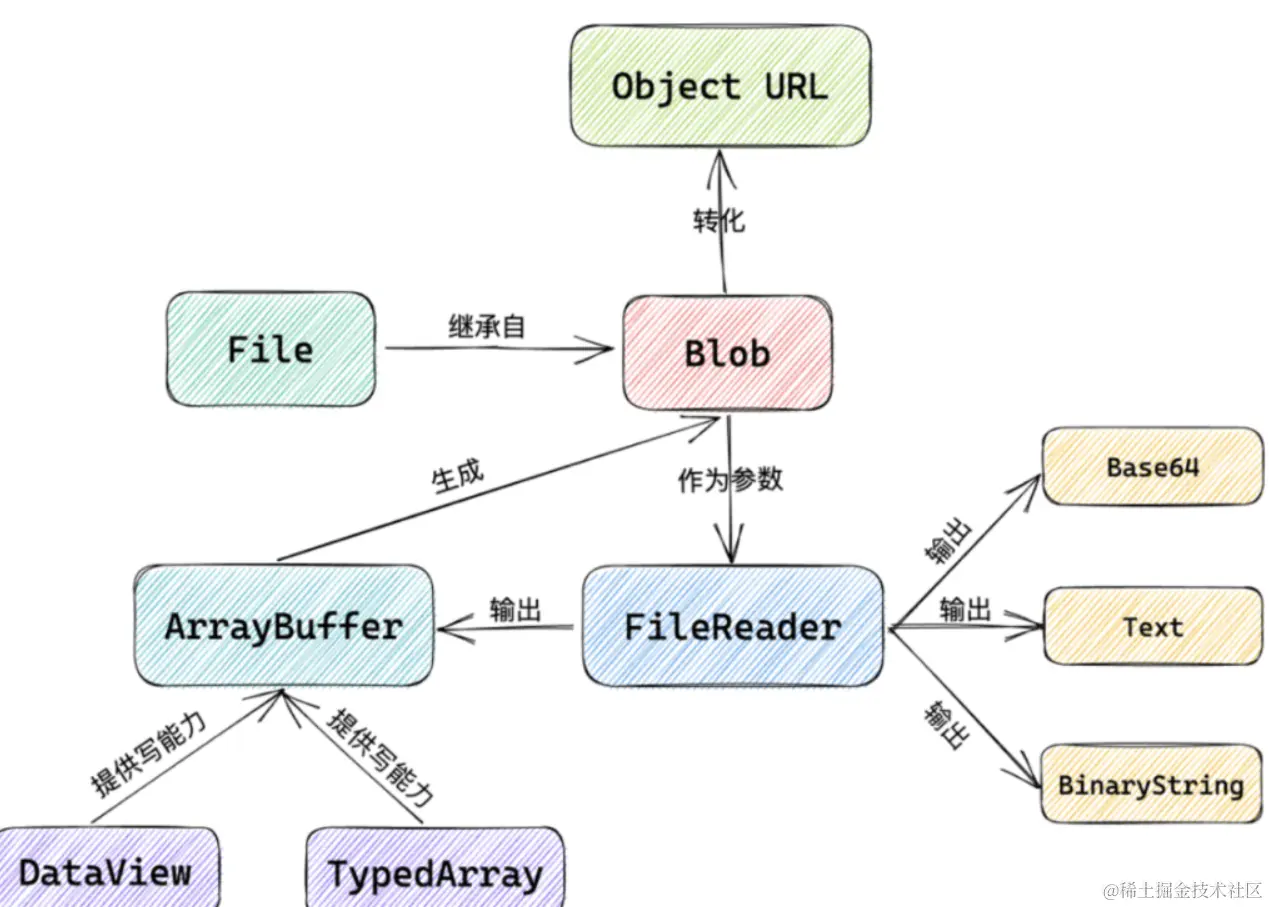
前端文件流操作
文件流操作指的是通过数据流的方式处理文件,对文件进行读取、写入和展示等操作
数据流和文件处理
数据流指的是连续的数据序列,可以从一个源传输到另一个目的地
前端开发中,文件流可以看作数据流的一种形式,通过数据流的方式进行处理
文件处理涉及读取和写入文件的操作,包括读取文件的内容、写入数据到文件,以及对文件进行删除、重命名等操作
Blob对象和ArrayBuffer:处理二进制数据
Blob(Binary Large Object)对象是用来表示二进制数据的一个接口,可以存储大量的二进制数据。Blob对象可以通过构造函数进行创建,也可以通过其他API生成(例如通过FormData对象)
ArrayBuffer是JavaScript的一个对象类型,用于表示一个通用的、固定长度的二进制缓冲区,可以通过ArrayBuffer来操作和处理文件中的二进制数据
FileReader进行文件读取
FileReader是浏览器提供的一个API,用于读取文件内容
通过FileReader可以异步读取文件,并将文件内容转换为可用的数据形式
文件流展示在页面中
成功读取文件内容之后,可以将文件流展示在前端页面上,具体展示方式取决于文件的类型,文本文件,可以直接将内容显示在文本框或区域中;图片文件可以通过<img>展示图片;音视频文件,通过<video>或<audio>来播放
文件切片下载
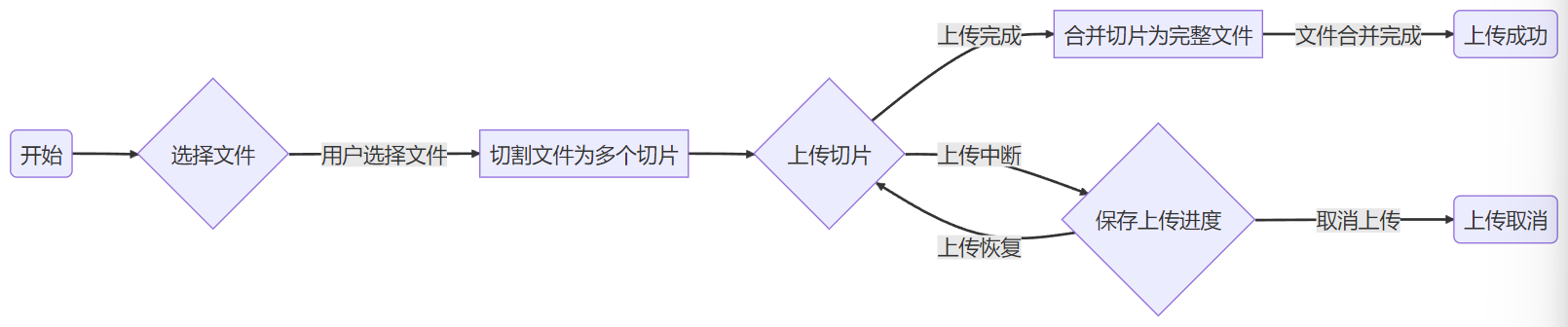
传统文件下载
当用户请求下载一个大文件时,服务器需要将整个文件发送给客户端,会导致:
1、较长的等待时间
2、网络阻塞
3、断电续传困难:过程中失败需要重新下载整个文件
利用文件切片提升下载速率
文件切片下载,通过将大文件分割成多个小片段(切片),并使用多个并发请求同时下载这些切片,从而加快整体下载速度
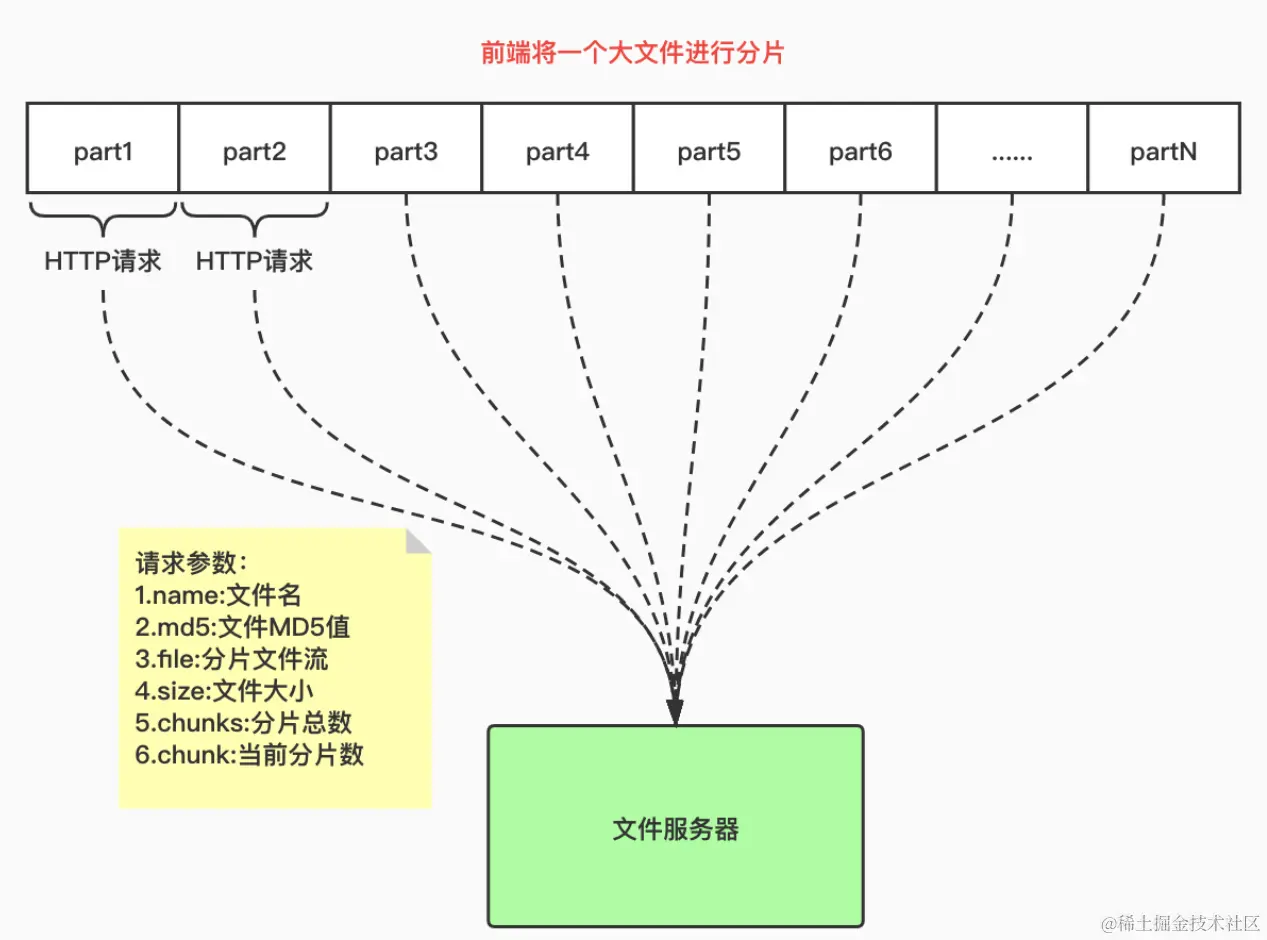
好处:
1、快速启动
2、并发下载
3、断点续传
const [selectedFile, setSelectedFile] = useState(null);
const [progress, setProgress] = useState(0);
// 处理文件选择事件
function handleFileChange(event) {
setSelectedFile(event.target.files[0]);
}
// 处理文件上传事件
function handleFileUpload() {
if (selectedFile) {
// 计算切片数量和每个切片的大小
const fileSize = selectedFile.size;
const chunkSize = 1024 * 1024; // 设置切片大小为1MB
const totalChunks = Math.ceil(fileSize / chunkSize);
// 创建FormData对象,并添加文件信息
const formData = new FormData();
formData.append('file', selectedFile);
formData.append('totalChunks', totalChunks);
// 循环上传切片
for (let chunkNumber = 0; chunkNumber < totalChunks; chunkNumber++) {
const start = chunkNumber * chunkSize;
const end = Math.min(start + chunkSize, fileSize);
const chunk = selectedFile.slice(start, end);
formData.append(`chunk-${chunkNumber}`, chunk, selectedFile.name);
}
// 发起文件上传请求
axios.post('/upload', formData, {
onUploadProgress: progressEvent => {
const progress = Math.round((progressEvent.loaded / progressEvent.total) * 100);
setProgress(progress);
}
})
.then(response => {
console.log('文件上传成功:', response.data);
})
.catch(error => {
console.error('文件上传失败:', error);
});
}
}客户端切片下载
1、服务器将大文件切割成多个切片,并生成唯一的标识符
2、客户端发送请求获取切片列表,同时开始下载第一个切片
3、客户端在下载过程中,根据切片列表发起并发请求下载其他切片,并逐渐拼接合成下载的数据
4、当所有的切片都下载完成后,客户端将下载的数据合并成完整的文件
function downloadFile() {
// 发起文件下载请求
fetch('/download', {
method: 'GET',
headers: {
'Content-Type': 'application/json',
},
})
.then(response => response.json())
.then(data => {
const totalSize = data.totalSize;
const totalChunks = data.totalChunks;
let downloadedChunks = 0;
let chunks = [];
// 下载每个切片
for (let chunkNumber = 0; chunkNumber < totalChunks; chunkNumber++) {
fetch(`/download/${chunkNumber}`, {
method: 'GET',
})
.then(response => response.blob())
.then(chunk => {
downloadedChunks++;
chunks.push(chunk);
// 当所有切片都下载完成时
if (downloadedChunks === totalChunks) {
// 合并切片
const mergedBlob = new Blob(chunks);
// 创建对象 URL,生成下载链接
const downloadUrl = window.URL.createObjectURL(mergedBlob);
// 创建 <a> 元素并设置属性
const link = document.createElement('a');
link.href = downloadUrl;
link.setAttribute('download', 'file.txt');
// 模拟点击下载
link.click();
// 释放资源
window.URL.revokeObjectURL(downloadUrl);
}
});
}
})
.catch(error => {
console.error('文件下载失败:', error);
});
}显示下载进度和完成状态
1、进度条:通过监听每个切片的下载进度来计算整体下载进度,并实时更新进度条的显示
2、完成状态:所有切片都下载完成后,可以显示完成状态
// 处理文件下载事件
function handleFileDownload() {
axios.get('/download', {
responseType: 'blob',
onDownloadProgress: progressEvent => {
const progress = Math.round((progressEvent.loaded / progressEvent.total) * 100);
setProgress(progress);
}
})
.then(response => {
// 创建一个临时的URL对象用于下载
const url = window.URL.createObjectURL(new Blob([response.data]));
const link = document.createElement('a');
link.href = url;
link.setAttribute('download', 'file.txt');
document.body.appendChild(link);
link.click();
document.body.removeChild(link);
})
.catch(error => {
console.error('文件下载失败:', error);
});
}
<button onClick={handleFileDownload}>下载文件</button>
<div>进度:{progress}%</div>大文件上传
切片上传
优势:
1、大文件分割成更小的文件切片,分多次上传,提高上传效率和稳定性
2、提供上传进度的监控和展示,提高用户体验
3、充分利用浏览器的并发上传功能,减轻服务器负担
4、实现断点续传功能,避免重复上传已上传的部分
实现切片上传
JavaScript的File API获取文件对象,并使用Blob.prototype.slice()方法将文件切割为多个切片
使用formData对象将切片数据通过Ajax或fetch api发送到服务器
后端服务器接受切片并保存到临时存储中,等待后续合并
客户端监听上传进度,显示进度条
const [file, setFile] = useState(null); //用来存放我本地上传的文件
const chunkSize = 1024 * 1024; // 1MB 切片大小
const upload = () => {
if (!file) {
alert("请选择要上传的文件!");
return;
}
const chunkSize = 1024 * 1024; // 1MB
let start = 0;
let end = Math.min(chunkSize, file.size);
while (start < file.size) {
const chunk = file.slice(start, end);
// 创建FormData对象
const formData = new FormData();
formData.append('file', chunk);
// 发送切片到服务器
fetch('上传接口xxxx', {
method: 'POST',
body: formData
})
.then(response => response.json())
.then(data => {
console.log(data);
// 处理响应结果
})
.catch(error => {
console.error(error);
// 处理错误
});
start = end;
end = Math.min(start + chunkSize, file.size);
}
};
return (
<div>
<input type="file" onChange={handleFileChange} />
<button onClick={upload}>上传</button>
</div>
);
}断点续传:记录和恢复上传状态
可利用localStorage或sessionStorage来存储已上传的切片信息,包含已上传的切片索引、切片大小等
每次上传前,检查本地存储中是否存在已上传的切片信息,若存在,则从断点处继续上传
后端可以使用一个临时文件夹或数据库来记录已接收到的切片信息,包括已上传的切片索引、切片大小等。
上传完成前,保存上传状态,以便在上传中断后能够恢复上传进度
import React, { useState, useRef, useEffect } from 'react';
function Upload() {
const [file, setFile] = useState(null);
const [uploadedChunks, setUploadedChunks] = useState([]);
const [uploading, setUploading] = useState(false);
const uploadRequestRef = useRef();
const handleFileChange = (event) => {
const selectedFile = event.target.files[0];
setFile(selectedFile);
};
const uploadChunk = (chunk) => {
// 创建FormData对象
const formData = new FormData();
formData.append('file', chunk);
// 发送切片到服务器
return fetch('your-upload-url', {
method: 'POST',
body: formData
})
.then(response => response.json())
.then(data => {
console.log(data);
// 处理响应结果
return data;
});
};
const upload = async () => {
if (!file) {
alert("请选择要上传的文件!");
return;
}
const chunkSize = 1024 * 1024; // 1MB
const totalChunks = Math.ceil(file.size / chunkSize);
let start = 0;
let end = Math.min(chunkSize, file.size);
setUploading(true);
for (let i = 0; i < totalChunks; i++) {
const chunk = file.slice(start, end);
const uploadedChunkIndex = uploadedChunks.indexOf(i);
if (uploadedChunkIndex === -1) {
try {
const response = await uploadChunk(chunk);
setUploadedChunks((prevChunks) => [...prevChunks, i]);
// 保存已上传的切片信息到本地存储
localStorage.setItem('uploadedChunks', JSON.stringify(uploadedChunks));
} catch (error) {
console.error(error);
// 处理错误
}
}
start = end;
end = Math.min(start + chunkSize, file.size);
}
setUploading(false);
// 上传完毕,清除本地存储的切片信息
localStorage.removeItem('uploadedChunks');
};
useEffect(() => {
const storedUploadedChunks = localStorage.getItem('uploadedChunks');
if (storedUploadedChunks) {
setUploadedChunks(JSON.parse(storedUploadedChunks));
}
}, []);
return (
<div>
<input type="file" onChange={handleFileChange} />
<button onClick={upload} disabled={uploading}>
{uploading ? '上传中...' : '上传'}
</button>
</div>
);
}切片下载和上传的应用场景
1、后台管理系统的文件下载和上传
2、图片/视频上传和预览
3、云储存和云盘中的文件操作
Blob
Blob对象标识一个不可变、原始数据的类文件对象,它的数据可以按文本或二进制的格式进行读取,也可以转换成ReadableStream来用于数据操作。
Blob可以用来存储文件、图片、音频、视频、甚至是纯文本等各种类型的数据。Blob提供了一种高效的方式来操作数据文件,而不需要将数据全部加载到内存中,这在处理大型文件或二进制数据时非常有效。
Blob表示的不一定是JavaScript原生格式的数据,File接口基于Blob,继承了Blob功能并将其扩展以支持用户系统上的文件
构造函数:Blob()
实例属性(只读):Blob.size、Blob.type
实例方法
- Blob.arrayBuffer():返回一个Promise,会兑现一个包含Blob所有内容的二进制格式的ArrayBuffer
- Blob.bytes():返回Promise
- Blob.slice():返回一个新的Blob对象
- Blob.stream():将Blob的数据作为一个ReadableStream返回,允许以流的方式处理数据,适合处理大文件
- Blob.text():返回一个 promise,其会兑现一个包含 Blob 所有内容的 UTF-8 格式的字符串
- arrayBuffer():将Blob的内容读取为ArrayBuffer对象,适合处理二进制数据。返回一个Promise,解析为ArrayBuffer数据。
使用场景
在Web应用中处理文件、图片或视频等二进制数据时非常有用
生成文件下载
通过Blob创建文件并生成下载链接供用户下载文件
const blob = new Blob(["This is a test file."], { type: "text/plain" });
const url = URL.createObjectURL(blob); // 创建一个 Blob URL
const a = document.createElement("a");
a.href = url;
a.download = "test.txt";
a.click();
URL.revokeObjectURL(url); // 释放 URL 对象上传文件
可以通过FormData对象将Blob作为文件上传到服务器
const formData = new FormData();
formData.append("file", blob, "example.txt");
fetch("/upload", {
method: "POST",
body: formData,
}).then((response) => {
console.log("File uploaded successfully");
});读取图片或其他文件
通过 FileReader API 可以将 Blob 对象读取为不同的数据格式。
Blob和Base64
有你可能需要将 Blob 转换为 Base64 编码的数据(例如用于图像的内联显示或传输)。可以通过 FileReader 来实现
const reader = new FileReader();
reader.onloadend = function () {
const base64data = reader.result;
console.log(base64data); // 输出 base64 编码的数据
};
reader.readAsDataURL(blob); // 将 Blob 读取为 base64File
File 是 JavaScript 中代表文件的数据结构,它继承自 Blob 对象,包含文件的元数据(如文件名、文件大小、类型等)。File 对象通常由用户通过 <input type="file"> 选择文件时创建,也可以使用 JavaScript 构造函数手动创建。
File 对象继承了 Blob 对象的方法,因此可以使用一些 Blob 对象的方法来处理文件数据
